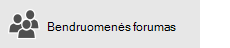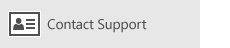Jei turite„Windows 10“ arba naujesnę versiją ir prisijungiate naudodami "Microsoft" paskyrą, kurioje yra Outlook.com, "Live", "Hotmail" arba MSN adresas, ta paskyra įtraukiama į programėles Paštas ir Kalendorius. Galite įtraukti tą el. pašto paskyrą ir daugelį kitų el. pašto paskyrų į pašto ir kalendoriaus programas, kad galėtumėte siųsti ir gauti el. laiškus bei kurti ir valdyti įvykius.
Pastabos:
-
Matote pranešimą, kad jūsų paskyra pasenusi? Tikriausiai reikia atnaujinti savo paskyros parametrus. Daugiau informacijos žr. Pasenusios paskyros taisymas .
-
Nustatėte el. paštą, bet nematote laiškų? Pakeiskite pašto dėžutės sinchronizavimo parametrus.
Naujos el. pašto paskyros įtraukimas
-
Pasirinkite Pradžia , įveskite Paštas ir rezultatų sąraše pasirinkite programėlę.
-
Jei tai pirmas kartas, kai atidarote pašto programą, matysite pasveikinimo puslapį. Norėdami pradėti naudoti, pasirinkite Įtraukti paskyrą.
Jei pašto programą naudojote anksčiau, kairiosios naršymo srities apačioje pasirinkite Parametrai

Pastaba: Telefone arba planšetiniame kompiuteryje bakstelėkite tris taškus ekrano apačioje, kad pasiektumėte Parametrai.
-
Pasirinkite Įtraukti paskyrą.
-
Pasirinkite norimos įtraukti paskyros tipą.
Pastabos:
-
Gali tekti slinkti žemyn dialogo lange Įtraukti paskyrą , kad peržiūrėtumėte visas parinktis.
-
Jei pasirinksite „Google“, reikės prisijungti prie „Google“ paskyros, įvesti patvirtinimo 2 veiksmais kodą (jei įgalinote šią saugos funkciją) ir suteikti „Windows“ teisę pasiekti jūsų informaciją. Pasirinkite Leisti ir jūsų paskyra bus sukurta.
-
Jei pasirinksite kitą el. pašto paskyrą, turėsite vadovautis specialiomis instrukcijomis tolesnėje dalyje Specialios instrukcijos kitoms paskyroms.
-
-
Įveskite reikiamą informaciją ir pasirinkite Prisijungti. Daugelyje paskyrų tai yra el. pašto adresas, slaptažodis ir paskyros pavadinimas. Paskyros pavadinimas yra tai, ką matysite kairiojoje pašto programos srityje ir srityje Paskyrų valdymas.
Pastaba: Jei gaunate pranešimą „Nepavyko rasti informacijos šią paskyrą. Įsitikinkite, kad el. pašto adresas teisingas, ir bandykite dar kartą", turėsite pasirinkti Bandyti dar kartą tris kartus, kol mygtukas pasikeis į Išsamiau. Pasirinkite Išsamiau ir atlikite kitame skyriuje nurodytus veiksmus, kad įtrauktumėte savo paskyrą.
-
Pasirinkite Atlikta. Duomenys bus pradėti sinchronizuoti, iškart, kai bus nustatyta paskyra.
Pastaba: Gali užtrukti kelias minutes, kol jūsų paskyra bus sinchronizuojama. Tuo metu pranešimų srityje galite matyti pranešimą "Dar nesinchronizuota". Jei šis pranešimas išlieka, galite sužinoti, kaip išspręsti sinchronizavimo problemas pašto ir kalendoriaus programose.
Paskyros įtraukimas naudojant išplėstinę sąranką
Yra du būdai pasiekti el. pašto paskyros išplėstinės sąrankos parinktis.
-
Pasirinkite Išplėstinė sąranka , jei 3 veiksme nepavyksta automatinė el. pašto sąranka.
-
Atlikdami 2 veiksmą, lange Paskyros pasirinkimas pasirinkite Išplėstinė sąranka. Išplėstinės sąrankos parinktis yra paskutinė parinktis sąraše ir gali tekti slinkti, kad ją pamatytumėte.
Galite pasirinkti į „Exchange ActiveSync“ paskyrą arba paskyrą Interneto el. paštas. Jei administratorius nenurodys naudoti Exchange ActiveSync, pasirinkite Interneto el. paštas.
Įveskite šią informaciją lange Išplėstinė sąranka.
-
El. pašto adresas Tai pavadinimas, kurį matysite kairiojoje pašto programos srityje.
-
<c0>Vartotojo vardas</c0>. Tai visas el. pašto adresas.
-
Slaptažodis Įveskite el. pašto paskyros slaptažodį.
-
Paskyros pavadinimas Tai pavadinimas, kurį matysite programos Paštas kairiojoje srityje ir srityje Paskyrų valdymas. Galite pasirinkti kokį norite vardą.
-
Laiškų siuntimas naudojant šį vardą Įveskite vardą, kurį norite rodyti gavėjams, kai jie gaus jūsų laišką.
-
Gaunamo pašto serveris Šią informaciją galite gauti iš ISP arba administratoriaus. Paprastai, gaunamo pašto serverio adresas yra „mail.contoso.com“ arba „imap.google.com“ formatu. Daugelio el. pašto paskyrų šią informaciją galite rasti mūsų POP ir IMAP serverio vardą nuorodose.
-
Paskyros tipas Pasirinkite POP3 arba IMAP4. Dauguma el. pašto paskyrų naudojama IMAP4. Jei nežinote, kurią pasirinkti, kreipkitės į ISP.
-
Siunčiamo (SMTP) el. pašto serveris Šią informaciją galite gauti iš ISP arba administratoriaus. Paprastai, siunčiamo el. pašto serverio adresas yra „mail.contoso.com“ arba „smtp.contoso.com“ formatu.
-
Pagal numatytuosius nustatymus visi keturi žymės langeliai lango apačioje bus pažymėti. Dauguma el. pašto abonementų šių parinkčių keisti nereikia.
Jūsų el. pašto teikėjas gali nurodyti parametrus, kuriuos reikia įvesti išplėstinėje sąrankoje, bet taip pat galite pereiti mūsų pateikta populiariausių el. pašto teikėjų POP ir IMAP serverio vardo nuoroda.
Įvedę reikiamą informaciją, pasirinkite Prisijungti > Atlikta.
Pastaba: Jei įtraukiate ne „Gmail“ paskyrą, žr. Specialios instrukcijos kitoms paskyroms.
Trikčių diagnostika
Jei kyla problemų nustatant paskyrą, atlikite šiuos veiksmus.
-
Jei atnaujinote versiją į „Windows 10“ arba naujesnę versiją, turėsite iš naujo įtraukti paskyras į pašto programą.
-
Įsitikinkite, kad jūsų el. pašto adresas ir slaptažodis yra teisingi. Slaptažodžiuose svarbios didžiosios ir mažosios raidės.
-
Jei matote naujausius laiškus, bet nėra senesnių laiškų, tikriausiai reikia pakeisti el. pašto sinchronizavimo trukmę.
-
Jei matote pranešimą, kad jūsų paskyra yra pasenusi, tikriausiai reikia atnaujinti savo slaptažodį, gaunamo arba siunčiamo pašto serverius arba SSL parametrus. Daugiau informacijos žr. Pasenusios paskyros taisymas .
Jei norite pašalinti paskyrą, žr. El. pašto paskyros naikinimas Pašto ir Kalendoriaus taikomosiose programose.
Specialios instrukcijoms kitoms paskyroms
Jei įgalinote dviejų dalių autentifikavimą „iCloud“ paskyroje, turėsite sukurti konkrečios programos slaptažodį, kad savo „iCloud“ paskyrą įtrauktumėte į pašto programą.
-
Prisijunkite prie savo „Apple“ ID paskyros puslapio.
-
Pasirinkite Generuoti slaptažodį po konkrečios programos slaptažodžiais.
-
Vykdykite ekrane pateiktas instrukcijas.
"Microsoft" įtraukė "Yahoo!" skirtą "OAuth" palaikymą Jei norite įdiegti kūrėjų naujinimą dabar, eikite į programinės įrangos atsisiuntimo svetainęhttps://go.microsoft.com/fwlink/p/?linkid=856616 ir pasirinkite Naujinti dabar. Daugiau informacijos apie šį naujinimą žr. Daugiau informacijos apie "Windows" naujinimus žr. Gaukite naujausią "Windows" naujinimą.
Jei turite japonų "Yahoo! el. pašto paskyrą, turėsite atlikti šiuos veiksmus:
-
Įtraukite "Yahoo! kaip IMAP paskyrą. Norėdami tai padaryti, atlikite veiksmus, nurodytus paskyros įtraukimas naudojant išplėstinę sąranką naudojant gaunamo pašto serverio imap.mail.yahoo.co.jp ir siunčiamo pašto serverio smtp.mail.yahoo.co.jp .
Norėdami sinchronizuoti savo QQ pašto dėžutę su pašto ir kalendoriaus programomis, turite įjungti QQ protokolą IMAP.
-
Prisijunkite prie savo QQ paskyros
-
Pasirinkite Parametrai > paskyros > POP3/IMAP/SMTP/Exchange/CardDAV/CalDAV tarnyba > Imap/SMTP tarnybos radimas > Atidaryti.
-
Norint įjungti šią tarnybą, gali tekti išsiųsti teksto žinutę. Atlikus 2 veiksmą pasirinkus Atidaryti , gali pasirodyti dialogo langas, raginantis naudoti telefoną pranešimui siųsti rodomu telefono numeriu.
-
Išsiuntus teksto pranešimą, QQ atidarys naują dialogo langą su autorizavimo kodu. Nukopijuokite autorizavimo kodą– jo reikės norint įtraukti QQ el. pašto paskyrą į pašto ir kalendoriaus programas.
-
Pašto ir kalendoriaus programose pašalinkite QQ paskyrą ir vėl ją įtraukite naudodami autorizavimo kodą.
QQ paskyra turėtų būti sinchronizuota automatiškai.
Kai prie programų Paštas ir Kalendorius bandote prijungti GMX.de arba WEB.de paskyrą, savo GMX.de arba WEB.de pašto dėžutėje gausite el. laišką su instrukcijomis, kaip įgalinti prieigą.
-
Žiniatinklio naršyklėje prisijunkite prie savo GMX.de arba WEB.de paskyros.
-
Raskite el. laišką su instrukcijomis, kaip prijungti savo paskyrą prie programų Paštas ir Kalendorius, tada vykdykite nurodymus.
-
Dabar jūsų paskyra turėtų būti automatiškai sinchronizuojama su programomis Paštas ir Kalendorius.
Vis dar reikia pagalbos?
Susijusios temos
El. pašto paskyros naikinimas pašto ir kalendoriaus programose Mano pranešimų nėra arba jie dingsta Slaptažodžio keitimas programoje Paštas Duk apie paštą ir kalendorių